win7访问共享文件提示请检查拼写名称怎么办
时间:2021-09-06作者:xinxin
如今,许多用户为了方便浏览同一个文件,都会选择将文件设置成共享模式,这样用户就能够在win7电脑局域网中进浏览,不过近日有用户在访问共享文件时却遇到了请检查拼写名称的提示,对此win7访问共享文件提示请检查拼写名称怎么办呢?接下来小编就来教大家解决方法。
推荐下载:win7 64位专业版
具体方法:
1、有的时候我们在访问共享文件夹时会出现这个错误“请检查名称拼写。否则,网络可能有问题。”那接下来该怎么办呢?第一个就该去检查下看看TCP/IP NetBIOS Helper这个服务起没起来。
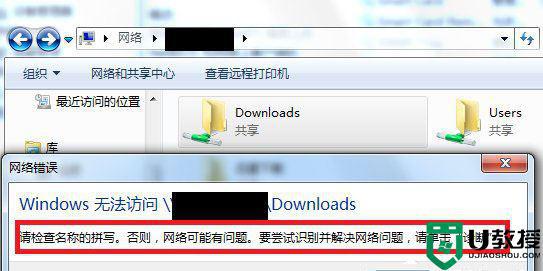
2、那怎么检查呢?点击开始,右键点击计算机,选择管理。
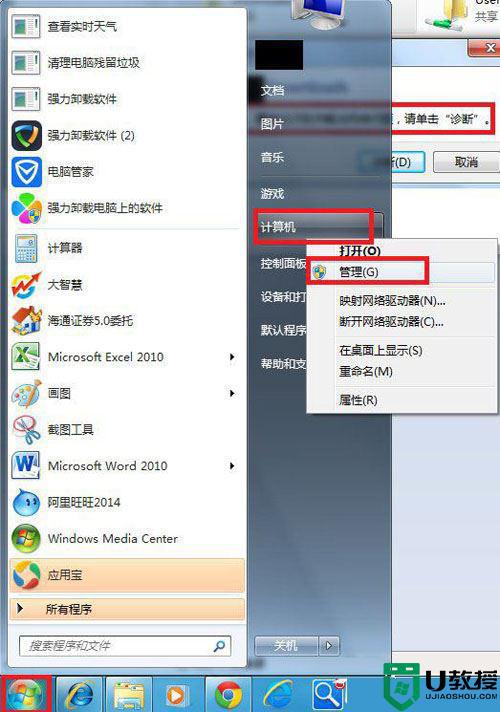
3、进入计算机管理界面,选择服务和应用程序。
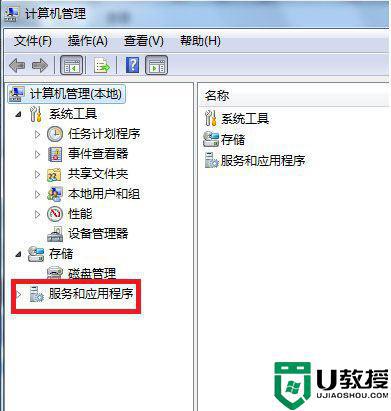
4、在右侧的服务列表中找到TCP/IP NetBIOS Helper这个服务,在状态栏中查看下是否已开启。下图表示未开启。

5、这个时候右键点击该服务,选择开启。
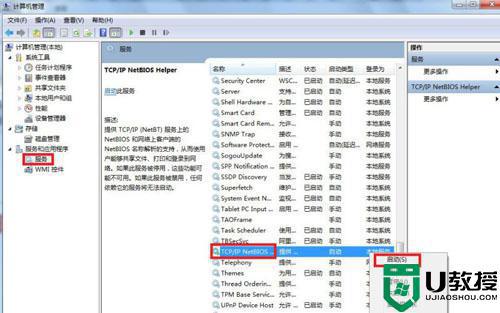
6、顺利开启后,就会看到已启动的信息出现在状态栏中。
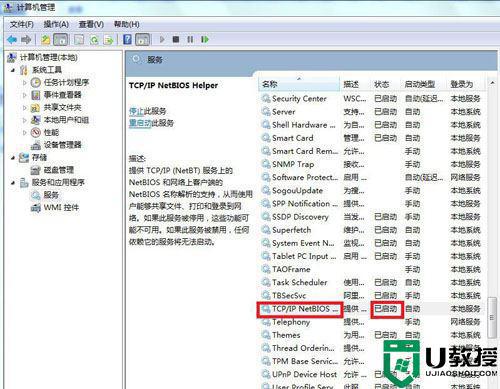
7、这时候再去访问Windows共享文件夹就没有问题啦!
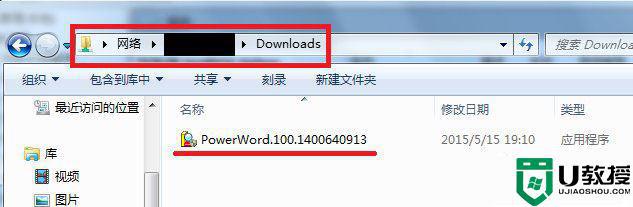
上述就是有关win7访问共享文件提示请检查拼写名称解决方法了,有遇到这种情况的用户可以按照小编的方法来进行解决,希望能够帮助到大家。





